Clàr-innse
Tha VLOOKUP na ghnìomh mòr-chòrdte ann an Excel a tha a’ toirt iomradh air an lorg dìreach. Is urrainn dhuinn an gnìomh togte VLOOKUP a chleachdadh no eadhon na foirmlean againn fhèin a dhèanamh a dh’obraicheas mar lorg dìreach gus luach a thilleadh le slatan-tomhais nas beothaile. San artaigil seo, tha mi a’ dol a shealltainn mar a lorgas tu an luach mu dheireadh ann an colbh le VLOOKUP ann an Excel.
Luchdaich sìos Leabhar Cleachdaidh
Luchdaich sìos an leabhar-obrach Excel a chleachd sinn airson an artaigil seo ullachadh.
VLOOKUP An Luach mu dheireadh ann an Column.xlsx
Cleachd gnìomh VLOOKUP gu Lorg an Luach mu dheireadh ann an Colbh
Nach faigh sinn a-steach don leabhar-obrach againn an-toiseach. Sa chlàr-taice seo, chleachd mi 3 colbhan agus 10 sreathan gus suimean reic cuid de luchd-reic a thaisbeanadh a rèir nan cinn-latha iomchaidh.
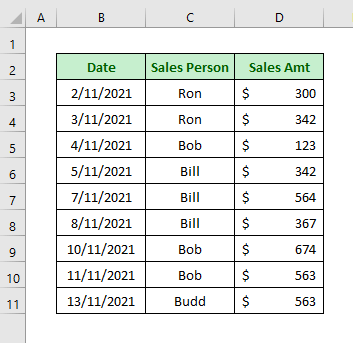
San dòigh seo, lorgaidh sinn an tachartas mu dheireadh de luach le bhith a’ cleachdadh an gnìomh VLOOKUP . VLOOKUP a’ seasamh airson ‘ Lorg inghearach ’. Is e gnìomh a th’ ann a bheir air Excel luach sònraichte a lorg ann an colbh. An seo tha 3 suimean reic eadar-dhealaichte againn de Bile. A-nis lorgaidh sinn na chaidh a reic mu dheireadh ann an Cill G5
Ceumannan :
➦ Cuir an gnìomh Cill G5 , taip am foirmle gu h-ìosal:
=VLOOKUP(F5,C5:D13,2) ➦ Briog air a' phutan Cuir a-steach agus gheibh thu an tachartas mu dheireadh den reic aige.
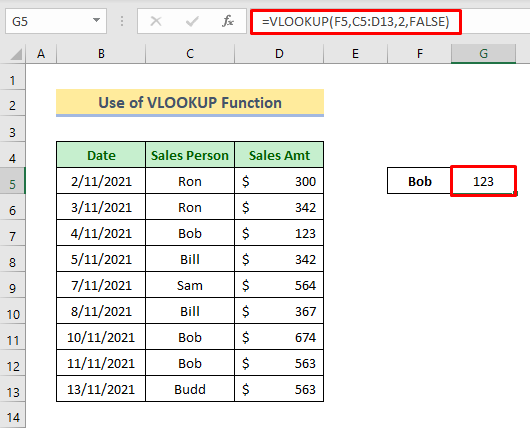
Ach cha toir VLOOKUP am freagairt ceart airson dàta gun sheòrsachadh ann anmodh tuairmseach. Faic an dealbh gu h-ìosal.
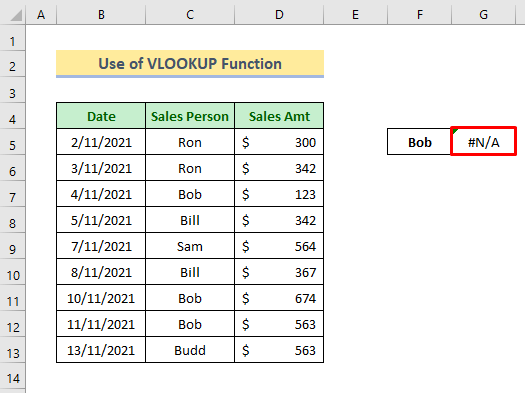
Agus ma chleachdas sinn an dearbh mhaidseadh airson a’ cheathramh argamaid seallaidh e a’ chiad mhaidseadh mar an dealbh gu h-ìosal. Leis gu bheil vlookup a’ cleachdadh sgrùdadh binary. Mar sin nuair a lorgas e luach nas motha na an luach lorg an uairsin gheibh e air ais chun luach roimhe airson a shealltainn, faic e san ìomhaigh gu h-ìosal. dàta neo-rèiteach gus an tachartas mu dheireadh a lorg feumaidh sinn gnìomhan lorg no foirmlean aonaichte eile a chleachdadh. Bruidhnidh sinn mu na dòighean sin a-nis anns na h-earrannan a leanas.
Roghainnean eile an àite gnìomh VLOOKUP gus an luach mu dheireadh a lorg sa cholbh
A-nis cuiridh sinn an sàs ceithir dòighean eile air lorg an luach mu dheireadh ann an colbh.
Dòigh 1: Cleachd gnìomh LOOKUP gus an luach mu dheireadh a lorg sa cholbh
An seo lorgaidh sinn an luach mu dheireadh aig colbh le an gnìomh LOOKUP ann an Excel. Tha an gnìomh LOOKUP air a chleachdadh airson coimhead tro aon cholbh no sreath gus luach sònraichte a lorg bhon aon àite ann an dàrna colbh no sreath. Lorgaidh mi an t-suim reic mu dheireadh an seo ann an Cill G4.
Ceumannan:
➦ Cuir an gnìomh Cill G4.
➦ Taidhp a-steach am foirmle gu h-ìosal:
=LOOKUP(2,1/(D:D""),D:D) ➦ An uairsin brùth air a’ phutan Cuir a-steach agus gheibh thu am fear mu dheireadh. luach.
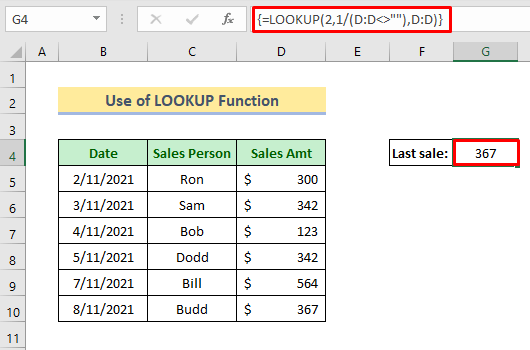
👉 Briseadh sìos foirmle:
➥ D :D””
Seo nì e sgrùdadh a bheil na ceallan ann an Colbh D falamh no nach eil. Bidh etill mar-
{FALSE;FALSE;FALSE;TRUE;TRUE;TRUE;TRUE;TRUE;TRUE;TRUE;FALSE…..}
➥ 1/(D:D”)
Tha sinn air 1 a roinn leis a’ bhuil. Leis gu bheil FALSE a’ ciallachadh 0 agus TRUE a’ ciallachadh 1 mar sin bidh an toradh mar a leanas:
{#DIV/0!;#DIV/0!; #DIV/0!;1;1;1;1;1;1;1;#DIV/0!;#DIV/0!}
➥ LOOKUP(2,1/(D:D"),D:D)
Tha mi air luach lorg 2 a shuidheachadh oir lorgaidh an gnìomh lorg 2 tron cholbh, nuair a ruigeas e gu mearachd an uairsin tillidh e air ais chun luach as fhaisge air 1 agus seallaidh e an toradh sin. Tillidh sin mar-
367
Dòigh 2: Cleachd gnìomhan INDEX agus MATCH gus an luach mu dheireadh a lorg sa cholbh
An seo cleachdaidh sinn am measgachadh de na gnìomhan INDEX agus MATCH . Tillidh an gnìomh INDEX luach no iomradh air luach taobh a-staigh clàr no raon. Agus tha an gnìomh MATCH air a chleachdadh gus nì ainmichte ann an raon a lorg agus an uairsin tillidh e suidheachadh càirdeach an nì sin san raon.
Ceumannan:
➦ Clò-bhuail am foirmle gu h-ìosal ann an Cell G5
=INDEX(D5:D13,MATCH(F5,C5:C13,1)) ➦ Buail Cuir a-steach putan.
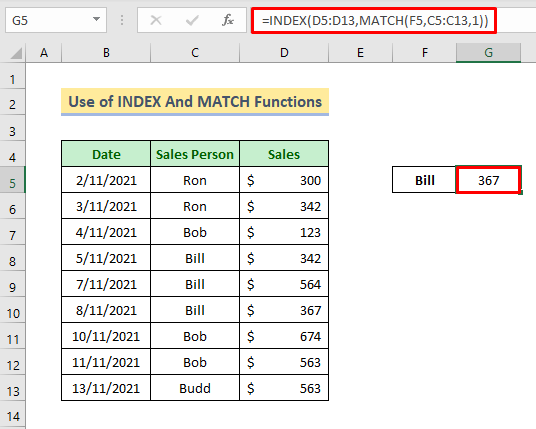
👉 Ciamar a tha am Formula ag obair:
➥ MATCH(F5,C5:C13,1)
An seo tha an gnìomh MATCH air a chleachdadh gus luach Cell F5 a lorg airson nithean air an òrdachadh ann an òrdugh dìreadh on raon C5:C13. Le bhith a' suidheachadh an treas argamaid '1' chithear an tuairmse tuairmseachmaids. A-nis tillidh an gnìomh mar-
6
Tha e dha-rìribh a’ sealltainn àireamh na loidhne a chaidh a chunntadh bhon chiad inntrigeadh.
➥ INDEX(D5:D13,MATCH(F5,C5:C13,1))
Agus bheir an gnìomh INDEX na reicean co-fhreagarrach ( D5:D13) a rèir a' gheama roimhe bhon raon ( C5:C13) a thilleas mar-
367
Is e sin dha-rìribh an tachartas mu dheireadh airson Cell F5
Dòigh 3: Cothlamadh de ghnìomhan INDEX, MAX, SUMPRODUCT agus ROW gus an luach mu dheireadh a lorg sa cholbh
A-nis nì sinn an obair le measgachadh de ghnìomhan INDEX, MAX, SUMPRODUCT, agus ROW . Lorgaidh an gnìomh ROW àireamhan nan sreath. 'S e gnìomh a th' ann an SUMPRODUCT a dh'iomadaicheas raon de cheallan no eagraichean agus a thilleas an t-suim de bhathar. Lorgaidh an gnìomh MAX an àireamh as motha. Agus tillidh an gnìomh INDEX luach no an t-iomradh air luach taobh a-staigh clàr no raon.
Ceumannan:
➦ Dèan comas air deasachadh ann an Cill F7
➦ Dèan lethbhreac agus pasg air an fhoirmle a tha air a thoirt seachad gu h-ìosal:
=INDEX($C$5:$C$13,SUMPRODUCT(MAX(ROW($B$5:$B$13)*($E$7=$B$5:$B$13))-4)) ➦ Agus brùth air Cuir a-steach putan .
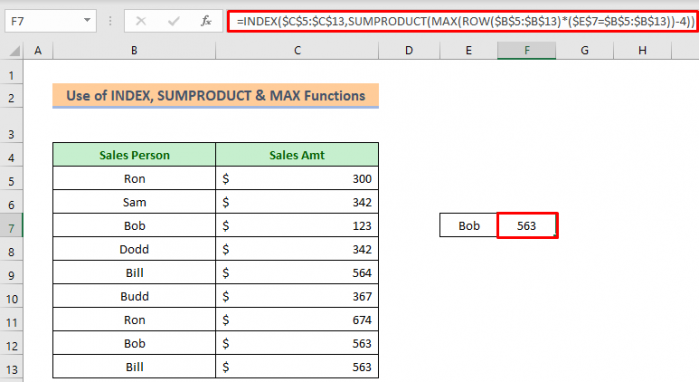
👉 Mar a tha am foirmle ag obair:
➥ ROW($B$5:$B$13)
Seallaidh an gnìomh ROW àireamh na loidhne airson an t-sreath a thilleas mar-
{ 5;6;7;8;9;10;11;12;13}
➥ ($E$7=$B$5:$B$13)
Seo Cill E7 an luach sgrùdaidh againn agus seomaidsidh am foirmle e tron raon B5:B13 . An uairsin tillidh e mar-
{FALSE;FALSE;FALSE;FALSE;TRUE;FALSE;FALSE;FALSE;TRUE}
➥ ROW($B$5:$B$13)*($E$7=$B$5:$B$13)
'S e iomadachadh an dà fhoirmle roimhe a dh'iomadaicheas an àireamhan sreath co-fhreagarrach. Tha FALSE a’ ciallachadh 0 agus TRUE a’ ciallachadh 1 . Mar sin às dèidh iomadachadh, tillidh e mar-
{0;0;0;0;9;0;0;0;13}
➥ MAX(ROW($B$5:$B$13)*($E$7=$B$5:$B$13))
An MAX lorgaidh gnìomh an luach as motha bhon toradh roimhe a thilleas mar
13
➥ SUMPRODUCT(MAX(ROW($) B$5:$B$13)*($E$7=$B$5:$B$13))-4)
A-nis tha an gnìomh SUMPRODUCT 'ga chleachdadh gus an loidhne a lorg àireamh san raon . Mar a tha an liosta againn a’ tòiseachadh bhon 5mh sreath air adhart, chaidh 4 a thoirt air falbh. Mar sin tha suidheachadh an tachartais mu dheireadh de Bill 9 air an liosta againn agus tillidh am foirmle mar-
9 .
➥ INDEX($C$5:$C$13,SUMPRODUCT(MAX(ROW($B$5:$B$13))*($E$7=$B$5: $B$13))-4))
Tha an gnìomh INDEX air a chleachdadh gus reic an ainm mu dheireadh a chaidh a mhaidseadh a lorg. Agus tillidh e mar-
563
Sin an tachartas mu dheireadh a tha againn airson Bill.
Modh 4 : Cleachd Excel VBA gus an Tachartas mu dheireadh de Luach ann an Colbh a lorg
Ma tha thu airson còd a dhèanamh ann an Excel, tha an dòigh seo freagarrach dhut. sinnis urrainn dhaibh an obair roimhe a dhèanamh le bhith a’ cleachdadh modh VBA cuideachd. Rachamaid tro na ceumannan a leanas mar as urrainn dhuinn a dhèanamh gu furasta.
Airson sin, an toiseach, nì mi bàr tuiteam sìos airson na h-ainmean sònraichte. An uairsin nì mi gnìomh ùr air a mhìneachadh leis a’ chleachdaiche “ LastItemLookup ” a’ cleachdadh VBA a chleachdas sinn gus an tachartas mu dheireadh a lorg.
Ceum 1 :
➦ An toiseach, dèan lethbhreac de na h-ainmean sònraichte on phrìomh dhuilleig gu duilleag ùr.
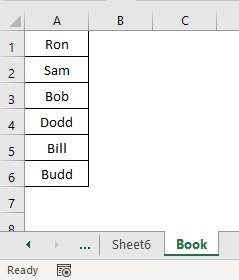
Ceum 2:
➦ An uairsin rachaibh chun phrìomh dhuilleag. Cuir an gnìomh cealla ùr sam bith. Thagh mi E5.
➦ Briog air Dàta > Innealan Dàta > Dearbhadh Dàta.
Nochdaidh bogsa deasbaid .
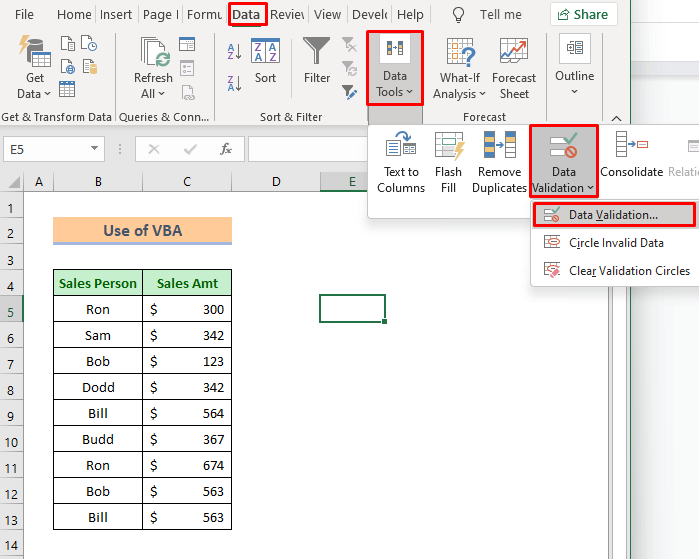
Ceum 3:
➦ Tagh Liosta on bhàr Ceadaich .
➦ An uairsin brùth air an ìomhaigheag fosgail bhon Stòr bar.
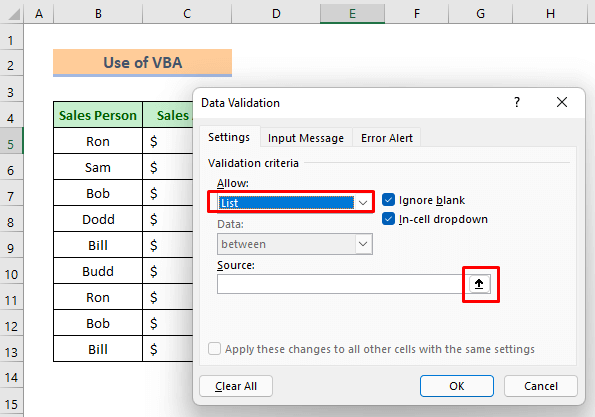
Ceum 4:
➦ Às dèidh sin theirig dhan duilleag ùr agad agus tagh na h-ainmean sònraichte.
➦ Brùth OK
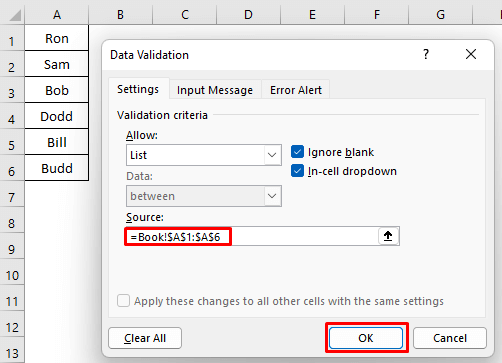
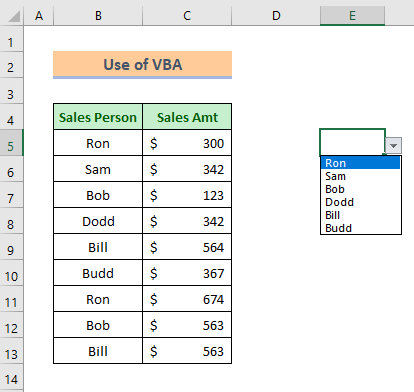
Nise nì sinn gnìomh ùr leis an ainm LastItemLookup le Excel VBA.
Ceum 5:
➦ R briogadh deas do luchag air ainm na duilleige.
➦ Tagh Seall an Còd on chlàr-taice cho-theacsa .
A VBA Fosglaidh uinneag.
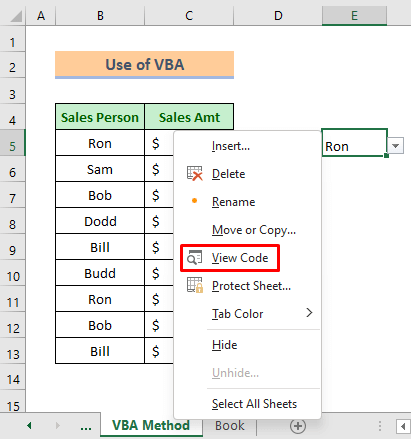
Ceum 6:
➦ Taidhp na còdan a thugadh dhutgu h-ìosal:
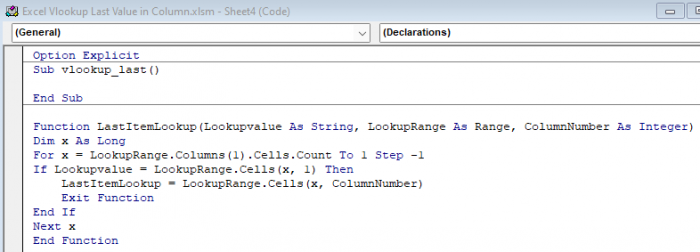
8047
Ceum 7:
➦ An uairsin brùth air a’ phutan cluiche gus na còdan a ruith. Nochdaidh bogsa deasbaid leis an ainm Macros .
➦ Briog air Ruith .
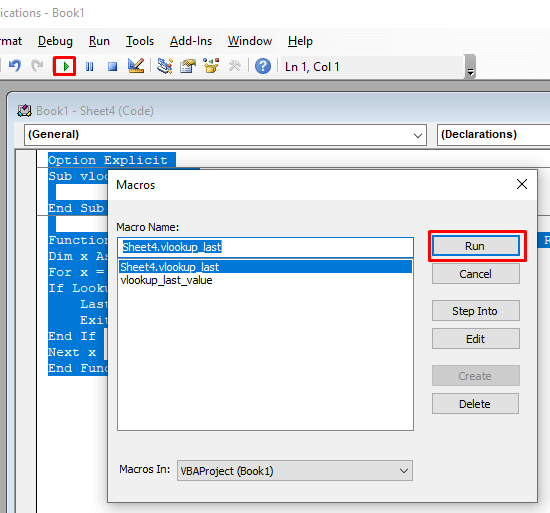
Tha an gnìomh ùr againn deiseil an-dràsta.
Ceum 8:
➦ Till dhan duilleag-obrach agad a-nis.
➦ Cuir an gnìomh Cill F5
➦ Clò-bhuail am foirmle gu h-ìosal leis a' ghnìomh ùr.
=LastItemLookup(E5,B5:C13,2) ➦ Brùth Cuir a-steach gus an toradh an tachartais mu dheireadh airson Ron .
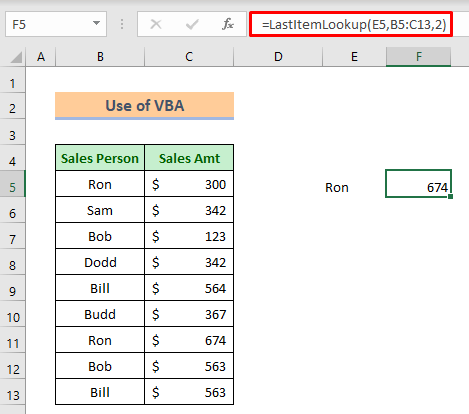
A-nis nuair a thaghas tu ainm neach-reic sam bith, gheibh thu an luach tachartais mu dheireadh co-fhreagarrach aige.
<0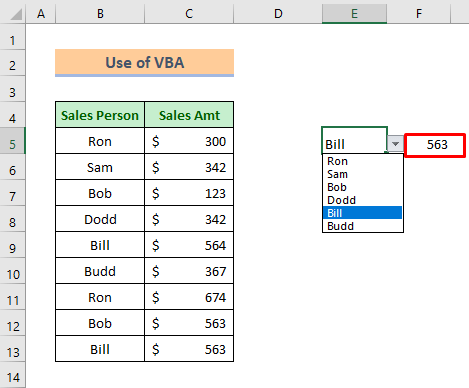
Co-dhùnadh
Tha mi an dòchas gum bi a h-uile modh a tha air a mhìneachadh gu h-àrd ceart gu leòr airson vlookup an luach mu dheireadh ann an colbh. Faodaidh tu ceistean sam bith fhaighneachd anns an earrann bheachdan agus feuch an toir thu fios air ais dhomh

